[2022] Hoe kan ik Zoek mijn iPhone uitschakelen als de telefoon kapot is?
In de wereld van vandaag is je telefoon je belangrijkste bezit. Vooral als je een iPhone bezit, ben je veel voorzichtiger omdat het behoorlijk duur is dan normale telefoons. U zorgt er altijd voor dat u het veilig en beveiligd houdt, maar Apple heeft manieren om u van dit gedoe weg te houden.
Apple zorgt voor de privacy en veiligheid van zijn klanten. Daarom heeft het deze uitstekende functie van Find My iPhone geïntroduceerd, die de locatie van uw apparaat bijhoudt, ongeacht in welk deel van de wereld u zich ook bevindt. Dus als u uw iPhone bent kwijtgeraakt of deze is gestolen, is deze app uw redding.
Het downloaden en inschakelen van Zoek mijn iPhone kan heel eenvoudig zijn, maar het uitschakelen ervan kan een zware taak zijn. Maar we hebben je door dit artikel behandeld dat je in detail over deze app zal vertellen en je zal begeleiden bij het uitschakelen van Zoek mijn iPhone, zelfs als je iPhone kapot is.
Deel 1: Wat is Zoek mijn iPhone?
Zoek mijn iPhone is een door Apple gesmeed programma dat de locatie van uw iPhone bijhoudt en uw gegevens beschermt. Nadat u deze applicatie hebt ingeschakeld, is uw iCloud-wachtwoord vereist om uw telefoon te ontgrendelen om uw iPhone tegen verkeerde handen te beschermen. Deze applicatie is handig wanneer u uw telefoon per ongeluk kwijtraakt of kwijtraakt.
Het beste van deze applicatie is dat deze gratis is. Het is meestal al ingebouwd in je iPhone, maar als dat niet het geval is, kun je het eenvoudig downloaden vanuit de app store. Log in met uw Apple ID en het zal uw iPhone automatisch lokaliseren, waar u ook gaat.
Deel 2: Efficiënte manier om uit te schakelen Vind mijn iPhone binnen een seconde – Dr. Fone
DrFoneTool – Scherm ontgrendelen is een uitstekende software voor gegevensherstel en -beheer gemaakt door Wondershare. Het beperken tot alleen herstel en beheer van gegevens zal echter niet alleen zijn omdat het veel meer biedt dan alleen dat. Het overbrengen van bestanden, het repareren van het besturingssysteem, het wijzigen van de GPS-locatie en het repareren van het activeringsslot zijn geweldige services.

DrFoneTool – Scherm ontgrendelen (iOS)
Zoek mijn iPhone binnen een seconde uitschakelen.
- Handhaaft de veiligheid van uw gegevens en houdt deze in de oorspronkelijke vorm.
- Herstelt uw gegevens van beschadigde of kapotte apparaten.
- Wis de gegevens op zo’n manier dat geen andere software deze kan herstellen.
- Heeft geweldige integratie met iOS en macOS.
DrFoneTool kan ook een geweldige oplossing zijn voor het uitschakelen van Zoek mijn iPhone als je iPhone kapot is.
Stap 1: Installeer Dr. Fone
Start Wondershare DrFoneTool op uw computer en verbind uw iPhone ermee via een kabel.
Stap 2: ontgrendel Apple ID
Open Wondershare DrFoneTool en selecteer ‘Scherm ontgrendelen’ onder de andere opties op de thuisinterface. Nu verschijnt er een andere interface met vier opties. Klik op ‘Apple ID ontgrendelen’.

Stap 3: Actieve vergrendeling verwijderen
Nadat u de optie ‘Apple ID ontgrendelen’ hebt gekozen, wordt een interface weergegeven met nog twee andere opties, waaruit u ‘Active vergrendeling verwijderen’ moet selecteren om verder te gaan.

Stap 4: Jailbreak je iPhone
Jailbreak je iPhone door de instructies van het systeem te volgen. Zodra je ze hebt voltooid, klik je op ‘Finish Jailbreak’.

Stap 5: Bevestigingsvenster
Er wordt een waarschuwing op het scherm weergegeven waarin om bevestiging wordt gevraagd om de actieve vergrendeling te verwijderen. Aan de andere kant verschijnt er nog een bevestigingsbericht waarin het model van uw apparaat wordt bevestigd.

Stap 6: ontgrendel uw iPhone
Klik op ‘Start ontgrendelen’ om verder te gaan. Nadat het proces is gestart, moet u even wachten totdat het activeringsslot met succes is verwijderd.

Stap 7: Schakel Zoek mijn iPhone uit
Als uw activeringsslot is verwijderd, gaat u naar de instellingen en verwijdert u uw Apple ID. Daarom wordt Zoek mijn iPhone uitgeschakeld.

Deel 3: Hoe kan ik Zoek mijn iPhone uitschakelen op een kapotte iPhone met iCloud?
iCloud is de meest veilige opslagschijf die door Apple is geïntroduceerd. Het houdt uw galerij, uw herinneringen, contacten en uw berichten up-to-date. Bovendien organiseert en bewaart het uw bestanden terwijl het privé en veilig blijft. iCloud integreert uw iPhone sterk met andere iOS-apparaten, zodat u uw gegevens, documenten en locatie kunt delen met andere iCloud-gebruikers.
Zoals eerder vermeld, kan het uitschakelen van Zoek mijn iPhone erg ingewikkeld zijn. Maar als je iPhone op de een of andere manier is beschadigd, kan het veel stressvoller zijn om hem uit te schakelen. Hier kan iCloud te hulp schieten, omdat het de meest effectieve oplossing is om Zoek mijn iPhone uit te schakelen wanneer je telefoon kapot is.
Hier hebben we u stap voor stap uitgelegd hoe u Zoek mijn iPhone op een kapotte iPhone kunt uitschakelen met iCloud:
Stap 1: Ga naar de officiële website van iCloud.com en voer je inloggegevens in om in te loggen met je Apple ID.
Stap 2: Klik op het pictogram ‘Zoek mijn iPhone’ aan het einde van de pagina. De app begint uw apparaat te lokaliseren, maar omdat uw iPhone beschadigd is, kan deze mogelijk niets vinden.
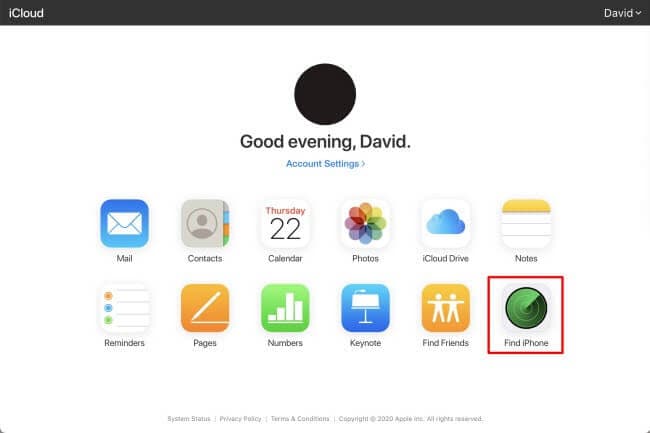
Stap 3: Klik bovenaan op de optie ‘Alle apparaten’. Selecteer uw iPhone die u wilt verwijderen door op ‘Verwijderen uit account’ te klikken.
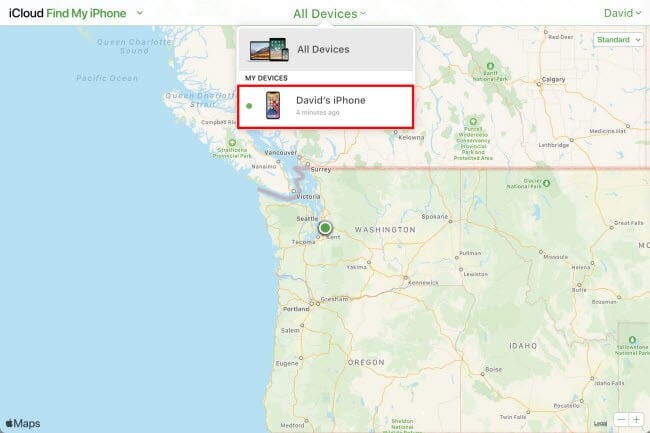
Stap 4: Zodra uw apparaat uit het account is verwijderd, verschijnt er een venster waarin u wordt gevraagd om de optie van dat apparaat uit uw iCloud-account te verwijderen. U kunt nu inloggen op Zoek mijn iPhone met uw iCloud-account op een ander apparaat.
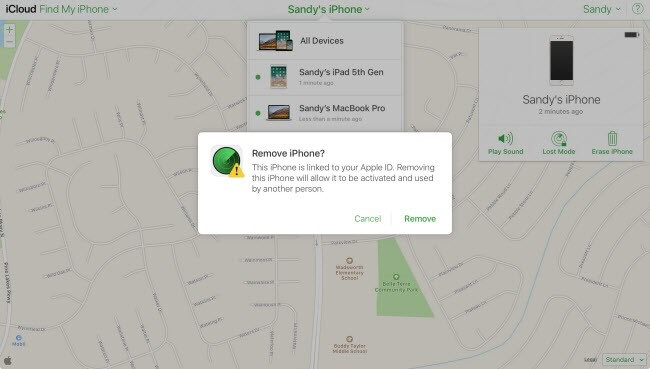
Deel 4: Schakel Zoek mijn iPhone uit met behulp van de herstelmodus
Met het herstelmodel van de iPhone kunt u uw gegevens resetten of herstellen. Het biedt ook het opschonen van gegevens en het maken van back-ups van apps om uw iPhone up-to-date en vrij van storingen te houden. Wanneer uw telefoon achterblijft of niet goed werkt, moet u deze in de herstelmodus zetten.
De herstelmodus kan echter ook handig zijn om Zoek mijn iPhone op uw apparaat uit te schakelen. Hier zijn de stappen die u zullen begeleiden bij het uitschakelen van Zoek mijn iPhone op een kapotte telefoon met behulp van de herstelmodus.
Stap 1: Verbind uw iPhone via een kabel met uw computer en wacht tot uw computer uw apparaat detecteert.
Stap 2: Zodra uw iPhone wordt gedetecteerd, opent u iTunes en forceert u uw telefoon opnieuw om de herstelmodus te activeren. Het activeren van deze modus is verschillend voor verschillende iPhone-modellen.
- Voor iPhone 8 en nieuwer: druk op de knop Volume omlaag en laat onmiddellijk los. Druk vervolgens op de knop Volume omhoog en laat deze onmiddellijk weer los. Houd daarna de aan / uit-knop ingedrukt totdat u het Apple-logo ziet.
- Voor iPhone 7 en 7+: druk tegelijkertijd op de aan / uit-knop en de knop Volume omlaag en houd ze ingedrukt totdat het Apple-logo op je scherm verschijnt.
- Voor iPhone 6s en eerdere modellen: Houd de startknop en de aan / uit-knop tegelijkertijd ingedrukt totdat op uw iPhone het Apple-logo wordt weergegeven.
Zodra uw iPhone het Apple-logo toont, betekent dit dat de herstelmodus is geactiveerd.
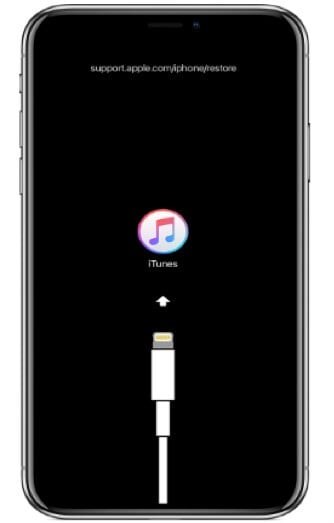
Stap 3: Klik nu op ‘Herstellen’ zodat iTunes software op uw iPhone kan downloaden. Zodra het proces is voltooid, kunt u uw iPhone als nieuw instellen. Dit betekent dat uw eerdere gegevens worden gewist en dat Zoek mijn iPhone automatisch wordt uitgeschakeld.
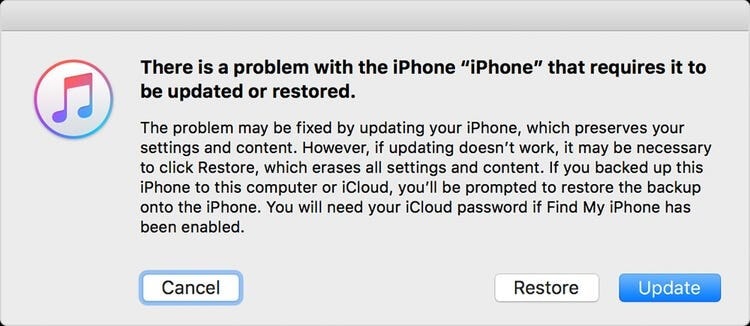
Conclusie
Nu zijn we klaar, want we hebben je de best mogelijke oplossingen geboden om Zoek mijn iPhone uit te schakelen wanneer je iPhone kapot is. Het is duidelijk dat het een vrij ingewikkeld proces is, maar je moet geduld hebben en de stappen correct volgen om Zoek mijn iPhone uit te schakelen om ongemak in de toekomst te voorkomen. We hopen dat dit artikel al uw vragen hierover beantwoordt.
Laatste artikels

